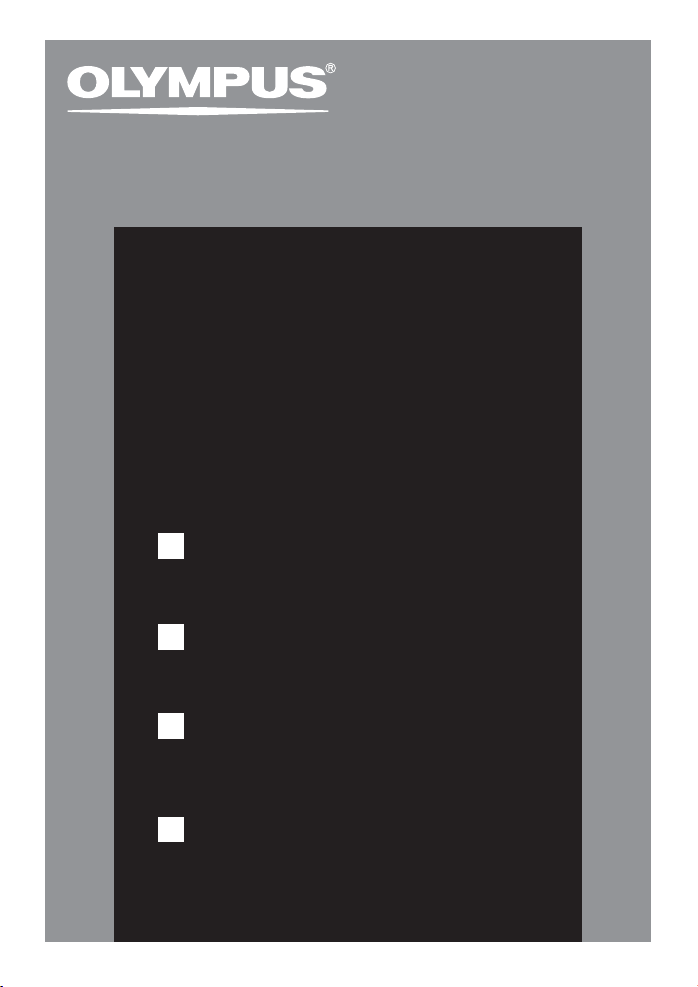
DR-1000
DIRECTREC
Dictation Kit
EE
KASUTUSJUHISED
LT
INSTRUKCIJOS
LV
UA
ЯзлнкмдсЯь
Täname, et ostsid Olympus DIRECTREC komplekti.
Palun loe neid juhiseid toote korrektse ja ohutu
kasutuse kohta.
Hoia kasutusjuhiseid tuleviku tarbeks käepärast.
Dėkojame, kad įsigijote „Olympus“ DIRECTREC.
Perskaitykite instrukciją, kad gautumėte visą reikalingą
informaciją, kaip tinkamai ir saugiai naudotis gaminiu.
Išsaugokite instrukciją, kad vėliau galėtumėte ja pasinaudoti.
Paldies par Olympus DIRECTREC iegādi.
Lūdzam iepazīties ar instrukcijā esošo informāciju par
atbilstošu un drošu ierīces lietošanu.
Glabājiet šo instrukciju viegli sasniedzamā vietā, lai lietotu
to uzziām nākotnē.
СflНЫπПУ З‡П Б‡ ФУНЫФНЫ ФЛТЪУ˛ Olympus DIRECTREC.
ЕЫ‰¸ О‡ТН‡, ФУ˜ЛЪ‡ИЪВ ˆ˛ ¥МТЪЫНˆ¥˛ ‰Оfl Б‡·ВБФВ˜ВММfl
Ф‡‚ЛО¸МУª ¥ ·ВБФВ˜МУª ВНТФОЫ‡Ъ‡ˆ¥ª ‚ЛУ·Ы.
нЛП‡ИЪВ ¥МТЪЫНˆ¥˛ Ы ‰УТЪЫФМУПЫ П¥Тˆ¥ ‰Оfl ‰У‚¥‰УН
Ы П‡И·ЫЪМ¸УПЫ.
LIETOŠANAS INSTRUKCIJA
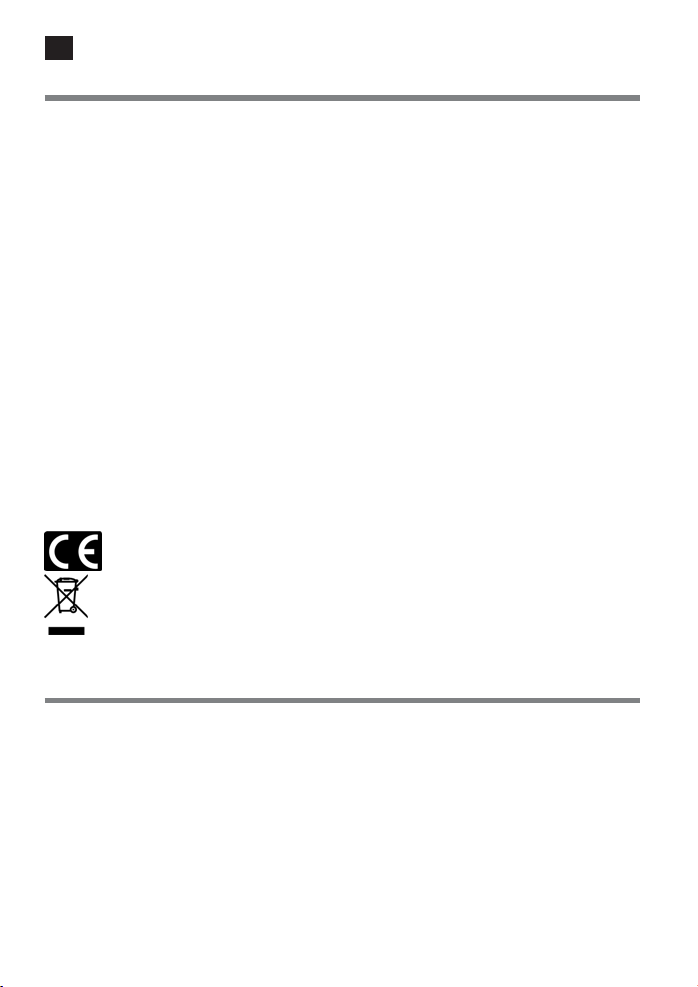
Pagrindinės savybės
Šis gaminys pasižymi tokiomis savybėmis.
● Nauja ir pagerinta mikrofono sistema sumažina pašalinius garsus, tokius kaip įrašymo metu
atsirandantis vėjo arba mašinų triukšmas, ir tokiu būdu užtikrina aukštesnę negu anksčiau garso
įrašo kokybę.
● Naujas dizainas ir mygtukų padėtis leidžia valdyti įrenginį viena ranka, net nežiūrint į funkcinių
mygtukų išdėstymą. Lengvai Jūsų delne telpantis „Directrec“ užtikrina sklandų valdymą ir patogų
garso įrašymą (☞ 18 psl.).
● „Directrec“ turi 2 programuojamus (A, B) mygtukus (☞ 28, 29 psl.).
● Visos mygtukų funkcijos yra lengvai pritaikomos, kad atitiktų įvairius poreikius ir tiktų esant bet
kokiai įrašymo aplinkai (☞ 28 – 30 psl.).
● Prie kompiuterio prijungtas USB garso įrašymo įrenginys „Directrec“ gali būti naudojamas kaip
USB mikrofonas arba USB garsiakalbis. Be to, įmontuotas galingas garsiakalbis atkuria aukštos
akustinės kokybės garsą.
● „Directrec“ gali būti naudojamas „DSS Player 6“ programinei įrangai (toliau vadinamai „DSS
Player“) valdyti nuotoliniu būdu norint ne tik tiesiogiai įrašyti, bet ir į kompiuterį įrašytoms
rinkmenoms redaguoti.
● „Directrec“ gali išsaugoti įrašus, tokius kaip kompiuterio rinkmenos, DSS formatu (skaitmeninis
kalbos standartas).
● Du įrašymo režimai, SP (standartinis atkūrimas) ir LP (ilgesnis atkūrimas) režimai (☞ 26 psl.).
● Mikrofono jautrumas gali būti nustatomas taip, kad geriausiai tiktų įrašymo sąlygoms ir aplinkai
(☞ 26 psl.).
• OLYMPUS IMAGING CORPORATION yra „DSS Player“ 6 versijos programinės įrangos ir instrukcijos
(šio aprašymo) savininkas.
• „Microsoft“ ir „Windows“ yra registruotieji „Microsoft Corporation“ prekių ženklai.
• „Intel“ ir „Pentium“ yra registruotieji „Intel Corporation“ prekių ženklai.
• Kiti čia paminėti gaminių ir kompanijų pavadinimai gali būti jų savininkų prekių ženklai arba registruotieji
prekių ženklai.
LT 17
Įžanga
Dalių identifikavimas........................................ 18
Techniniai duomenys ...................................... 18
Minimalūs reikalavimai .................................... 19
Pasiruošimas
„DSS Player“ programinės įrangos įdiegimas .... 19
„DSS Player“ programinės įrangos pašalinimas
.. 20
Pagalbos funkcijos naudojimas ........................ 20
Kaip pradėti
Prijungimas prie kompiuterio .......................... 21
„DSS Player“ paleidimas.................................. 21
Langų pavadinimai .......................................... 22
Nuotolinio redagavimo lango naudojimas ............
22
Tiesioginis įrašymas ........................................ 23
Atkūrimas (balso rinkmenos perklausa) ............ 24
Įrašų išsaugojimas .......................................... 26
Mikrofono jautrumas ...................................... 26
Įrašymo režimai .............................................. 26
Indekso žymės................................................ 27
Sisteminiai garsai............................................ 28
Gamykloje nustatytas „Directrec“ vartotojo ID .. 28
„Directrec“ mygtukų funkcijų priskyrimas
............ 28
Problemų sprendimas .................................... 31
Pagalba vartotojams
Techninė pagalba ir aptarnavimas .................... 31
Turinys
Vartotojams Europoje
„CE“ ženklas rodo, kad šis produktas atitinka Europos saugos, higienos, aplinkosaugos ir vartotojų apsaugos reikalavimus.
Šis simbolis [perbrauktas konteineris su ratukais, WEEE IV priedas] nurodo, kad EU šalyse
elektronikos ir elektros įrangos atliekos turi būti surenkamos atskirai. Neišmeskite įrangos į buitinių atliekų surinkimo konteinerį. Šiam gaminiui utilizuoti naudokitės Jūsų šalyje veikiančia
grąžinimo ir surinkimo sistema.
Skirta gaminiui DR-1000
INSTRUKCIJOS
LT
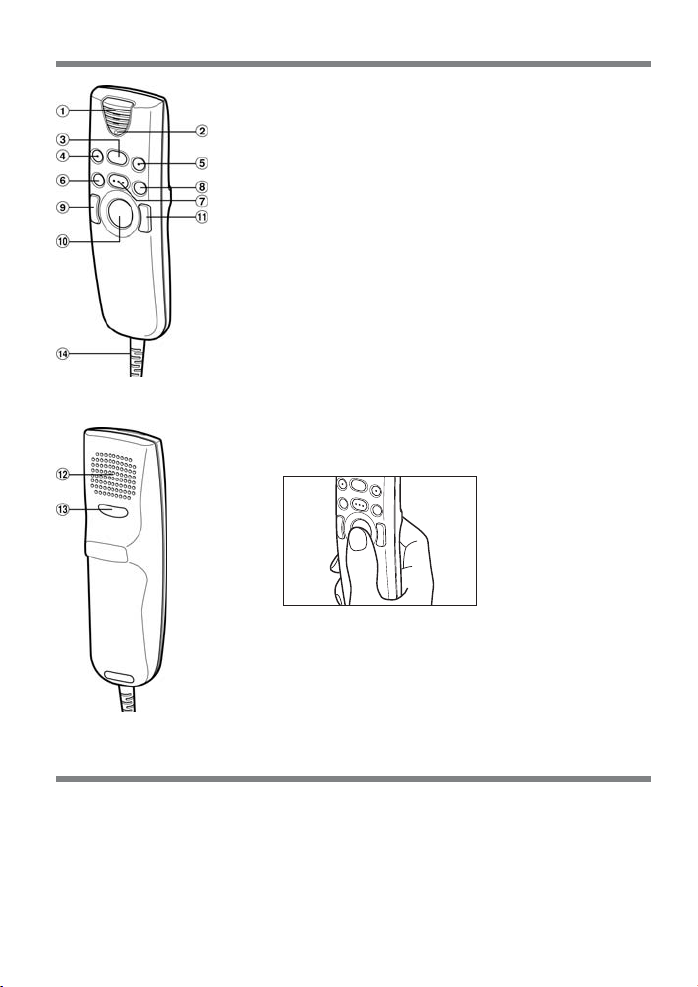
18 LT
Dalių identifikavimas
A Įmontuotas mikrofonas
B Įrašymo / atkūrimo indikatoriaus lemputė
C Atkūrimo mygtukas PLAY / sustabdymo funkcija STOP
D Naujo įrašo mygtukas NEW
E A (programuojamas) mygtukas
F Persukimo atgal mygtukas REW
G Įrašymo mygtukas REC / sustabdymo funkcija STOP
H Greito persukimo pirmyn mygtukas FF
I Kairysis pelės mygtukas
J Rodomasis įtaisas
K Dešinysis pelės mygtukas
L Įmontuotas garsiakalbis
M B (programuojamas) mygtukas
N USB laidas
Patarimai, kaip naudotis rodomuoju įtaisu
Švelniai laikydami „Directrec“, nykščiu kaip kompiuterio pele galite
valdyti rodyklę.
Kaip naudoti rodomąjį įtaisą
Švelniai laikydami „Directrec“, nykščiu galite judinti rodyklę norima
kryptimi. Norėdami spragtelti, naudokitės rodomojo įtaiso kairiuoju
arba dešiniuoju mygtuku kaip kompiuterio pele. Nespauskite ir
nejudinkite rodomojo įtaiso naudodami jėgą.
Techniniai duomenys
Įrašymo formatas: DSS (skaitmeninis balso standartas)
Įėjimo lygis: –70 dBv
Bendrosios dažnių
charakteristikos: 100 – 15.000 Hz
Maksimalus darbinis išėjimas
(5 V nuolatinė srovė): 300 mW arba daugiau (8 Ω garsiakalbis)
Išoriniai matmenys: 157 x 49 x 27 mm (be išsikišusių dalių)
Svoris: 200 g
Kabelio ilgis: 2,5 m
Jungties tipas: USB jungtis A tipo
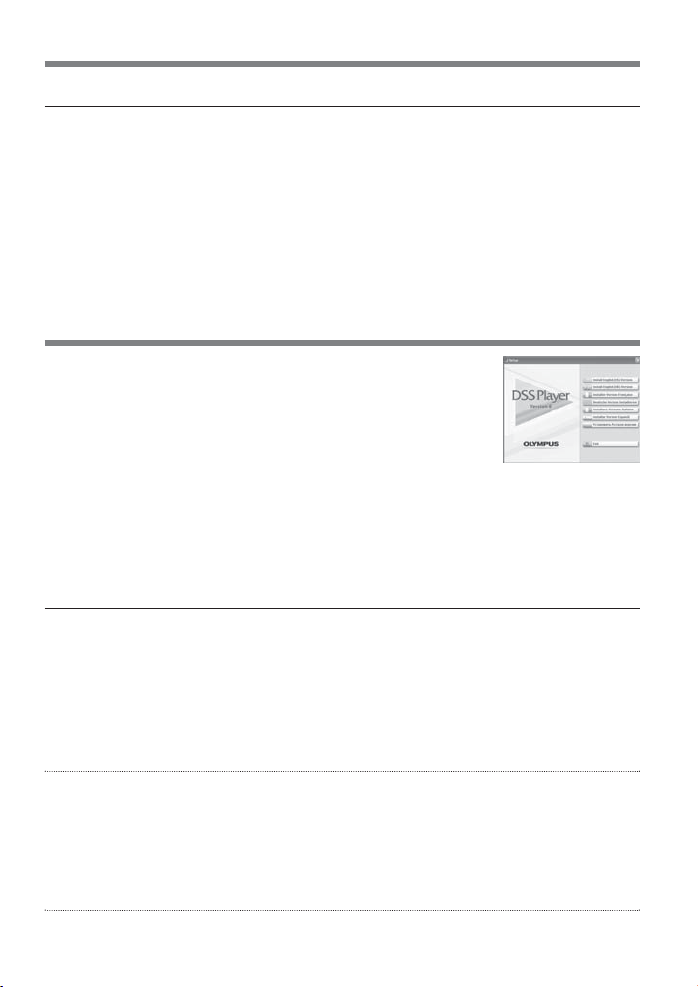
LT 19
Minimalūs reikalavimai
Pagrindiniai minimalūs reikalavimai „DSS Player“ programinei įrangai
Kompiuteris: su IBM PC / AT suderinami kompiuteriai
Operacinė sistema: „Microsoft“ „Windows Me“ / „2000 Professional“ / „XP Professional“, „Home edition“
Centrinis
procesorius: „Intel Pentium“ II klasės 333 MHz procesorius arba greitesnis
(rekomenduojamas 500 MHz procesorius arba greitesnis)
Laisvosios kreipties
atmintis (RAM): 128 MB arba daugiau (rekomenduojama 256 MB arba daugiau)
Vietos kietajame
diske: 50 MB arba daugiau
Įrenginys: 2x arba greitesnis CD-ROM, CD-R, CD-RW, DVD-ROM diskų įrenginys
Garso korta: „Creative Labs Sound Blaster 16“ arba 100% suderinama garso korta
Naršyklė: „Microsoft Internet Explorer“ 4.01 SP2 arba vėlesnė versija
Ekranas: 800 x 600 vaizdo taškų arba daugiau, 256 spalvos arba daugiau
USB jungtis: Vienas arba daugiau laisvų lizdų
„DSS Player“ programinės įrangos įdiegimas
Prieš prijungdami „Directrec“ prie kompiuterio iš pradžių turite įdiegti „DSS Player“
programinę įrangą. Būtinai išjunkite visas veikiančias programas; jei naudojate
diskelį, išimkite jį iš įrenginio ir prisiregistruokite administratoriaus teisėmis, jei
naudojate „Windows 2000 / XP“ (tik „Professional“) tinkle.
1
Įdėkite CD diską su „DSS Player“ programine įranga į CD-ROM
įrenginį.
Įdiegimo programa pasileis automatiškai. Pasileidus programai pereikite
prie 4 žingsnio. Jei programa nepasileidžia, atlikite 2 ir 3 žingsniuose
aprašytas procedūras.
2
Spragtelkite mygtuką [start] ir pasirinkite [Run].
3
[Open] laukelyje įveskite „D:\setup.exe“ ir spragtelkite [OK].
Čia laikoma, kad CD-ROM įrenginys yra D.
4
Pasirodys įdiegimo kalbos pasirinkimo langas.
Spragtelėję pasirinkite norimą kalbą.
„DSS Player“ įdiegimas
5
Užregistruokite vartotojo informaciją.
Įveskite savo vardą, kompanijos pavadinimą ir serijos numerį. Serijos numerį rasite ant CD-ROM disko,
kuriame yra „DSS Player“ programinė įranga, pakuotės užklijuotoje etiketėje. Įvedę spragtelkite [Next].
Pasirodžius patvirtinimo langui, spragtelkite [Yes].
6
Patvirtinkite, kad sutinkate su licencijos sutarties sąlygomis.
Norėdami įdiegti „DSS Player“ programinę įrangą, turite sutikti su licencijos sutarties sąlygomis. Jei su
jomis sutinkate, spragtelkite [Next].
7
Pasirinkite, kur įdiegti „DSS Player“ programą.
Tai leidžia Jums nurodyti aplanką, į kurį norite įdiegti „DSS Player“ programą. Spragtelkite [Browse],
jeigu norite pasirinkti įdiegimo aplanką. Jei renkatės siūlomą aplanką, spragtelkite [Next].
Pastaba
Jei pasirinktas įdiegimo aplankas neegzistuoja, pasirodys patvirtinimo langas, prašantis leidimo sukurti reikalingą
aplanką. Spragtelkite [Yes].
8
Pasirinkite programos meniu aplanką.
Galite pakeisti programos meniu aplanką kitu (pavyzdžiui, [Start Up]). Norėdami patvirtinti siūlomą
aplanką, spragtelkite [Next].
9
Rinkmenų kopijavimo paleidimo nustatymas.
Patvirtinkite visus siūlomus nustatymus („Current Settings“). Sutikdami spragtelkite [Next].
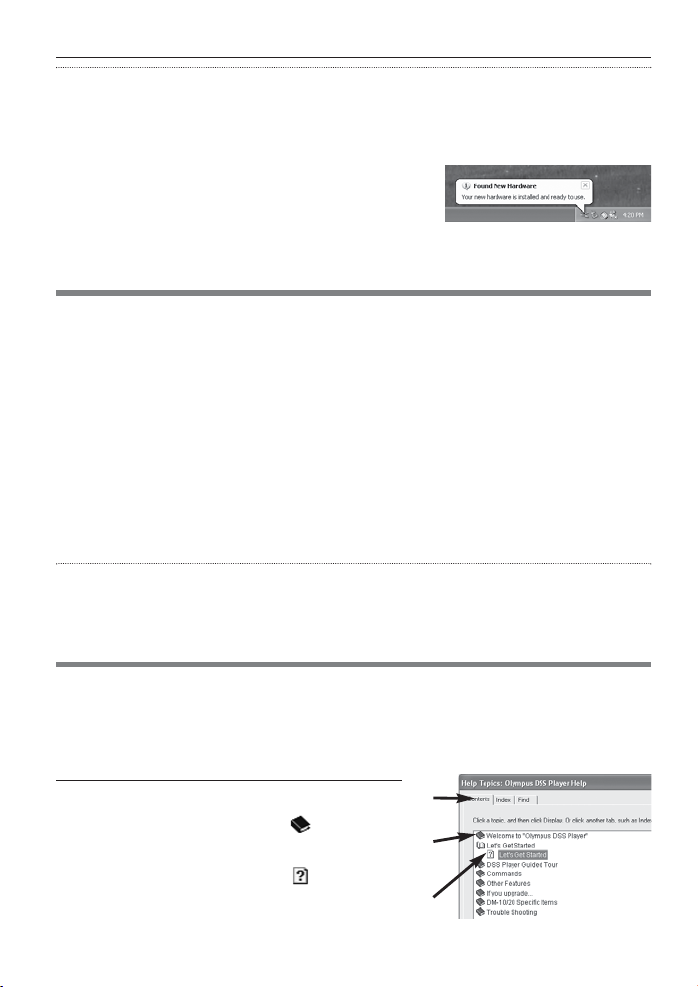
20 LT
Įrenginio tvarkyklės įdiegimas
Pastaba
Norėdami pakeisti programos meniu aplanką arba įdiegimo aplanką, spragtelkite [Back].
10
Rinkmenų kopijavimas.
Palaukite, kol „DSS Player“ programinė įranga bus įdiegta į Jūsų kompiuterį, po to spragtelkite [Finish].
Ekrane automatiškai bus grąžintas pradinis langas.
11
Prijunkite „Directrec“ prie kompiuterio,
kaip aprašyta skyriuje „Jungimas prie
kompiuterio“ (
☞ 21 psl.).
Kai pirmą kartą prijungiate „Directrec“ prie kompiuterio, po
„DSS Player“ programinės įrangos įdiegimo automatiškai bus
įdiegta „Directrec“ tvarkyklė. Jei tvarkyklė tinkamai įdiegta, „DSS Player“ programa pasileis
automatiškai. (Išsamesnė informacija apie „DSS Player“ naudojimą pateikiama 21 psl.)
„DSS Player“ programinės įrangos pašalinimas
Norėdami pašalinti kokius nors į Jūsų kompiuterį įdiegtos „DSS Player“ programinės įrangos komponentus,
atlikite toliau aprašomus žingsnius.
1
Uždarykite „DSS Player“ programą.
2
Iš [start] meniu pasirinkite [Control Panel].
3
„Control Panel“ lange spragtelkite [Add / Remove programs].
4
Bus rodomas anksčiau įdiegtų programų sąrašas.
Pasirinkite programą, kurią norite pašalinti.
5
Spragtelkite [Change / Remove].
6
Patvirtinkite programos ištrynimą.
Spragtelkite mygtuką [OK], ir prasidės programos pašalinimas. Gali pasirodyti daugiau pranešimų.
Atidžiai juos perskaitykite ir vykdykite pateikiamus nurodymus.
7
Kai pasirodys langas [Maintenance Complete], spragtelkite [Finish] ir pašalinimas bus
baigtas.
Pastaba
• Jūsų įrašytos balso rinkmenos yra saugomos aplanke [MESSAGE]. Jei balso rinkmenos Jums nereikalingos, jas
ištrinkite. Galite pasitikslinti aplanko [MESSAGE] vietą prieš pradėdami pašalinimo procedūrą spragteldami
[Options] iš [Tools] meniu.
Pagalbos funkcijos naudojimas
Daugiau informacijos apie „DSS Player“ naudojimą ir galimybes galite rasti naudodamiesi pagalbos funkcija.
Atidaryti pagalbos funkciją galite tokiais būdais.
• Spragtelkite mygtuką [start], pasirinkite [All Programs], po to [Olympus DSS Player] ir spragtelkite [Help].
• Veikiant „DSS Player“ programai, iš [Help] meniu pasirinkite [Contents].
• Veikiant „DSS Player“ programai, paspauskite kompiuterio klaviatūroje esantį [F1] klavišą.
Paieška pagal turinį
1
Pasirodžius pagalbos langui, spragtelkite
skirtuką „Contents“.
2
Dukart spragtelkite piktogramą prie norimos
temos antraštės.
Bus rodomas temos pavadinimas.
3
Dukart spragtelkite piktogramą prie norimos
temos antraštės.
Bus rodomas visas temos aprašymas.
2
3
1
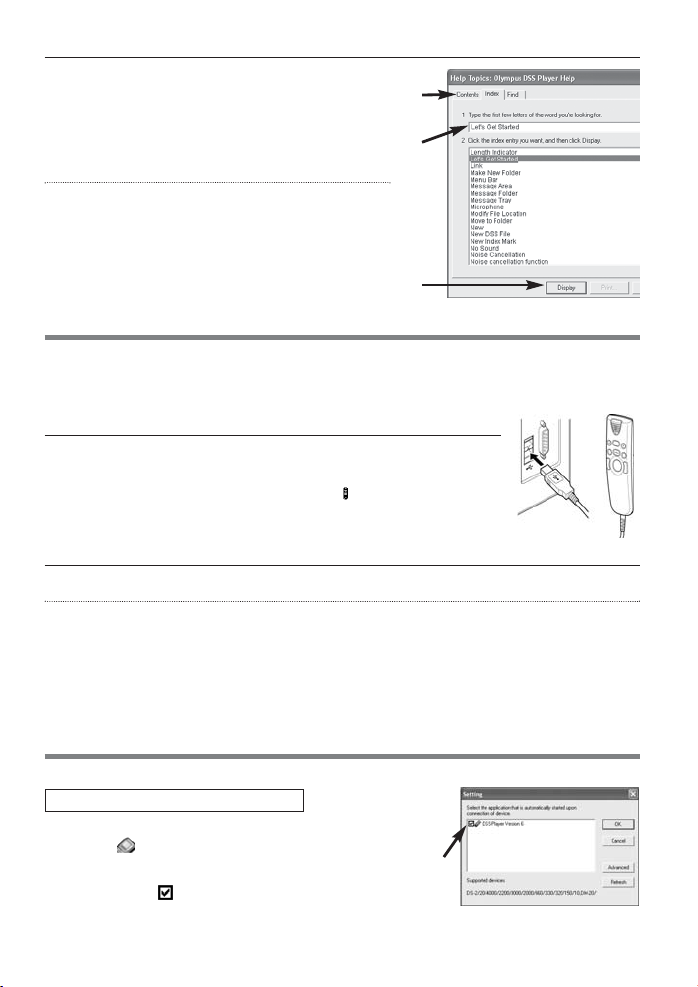
LT 21
Paieška pagal raktinį žodį
1
Pasirodžius pagalbos langui, spragtelkite
skirtuką „Index“.
2
Įveskite tekstą.
Atitinkami raktiniai žodžiai bus rodomi automatiškai.
3
Pasirinkite temą, po to spragtelkite [Display].
Bus rodomas temos aprašymas.
Pastaba
• Daugiau informacijos apie meniu ir operacijas rasite naudodami
pagalbos funkciją.
Prijungimas prie kompiuterio
Prieš prijungdami „Directrec“ prie kompiuterio, būtinai įdiekite „DSS Player“ programinę įrangą. Tačiau, jei
„Directrec“ prijungsite prie kompiuterio, kol dar nėra įdiegta „DSS Player“ programinė įranga, pasirodys naujos techninės įrangos įdiegimo vedlys. Tokiu atveju atšaukite įdiegimo vedlį paspausdami [Cancel] mygtuką
vedlio lange ir įdiekite „DSS Player“ programinę įrangą arba tęskite jos diegimą.
Prijungimas prie kompiuterio USB laidu
1
Įjunkite „Directrec“ USB laidą tiesiai į kompiuterio USB jungtį arba
USB šakotuvą.
Kai „DSS Player“ programa yra paleista, „DSS Player“ programos įrenginio
medžio peržiūros lange bus rodoma piktograma (☞ 22 psl.).
Atjungimas nuo kompiuterio
1
Atjunkite „Directrec“ USB laidą nuo kompiuterio USB jungties arba USB šakotuvo.
Pastabos
• Kai kurie kompiuteriai ir USB šakotuvai gali netiekti pakankamai įtampos ir „Directrec“ negalės prisijungti.
Pasitikslinkite kompiuterio naudojimo instrukcijoje pateikiamą informaciją apie Jūsų kompiuteryje esančią USB
jungtį arba šakotuvą.
• Jei prijungdami „Directrec“ naudojate šakotuvą, visada naudokite USB šakotuvą su atskiru maitinimu
(kintamosios srovės adapteriu).
• Niekada neatjunkite USB laido, kai duomenų įrašymo / atkūrimo indikatorius mirksi. Taip galima sugadinti
duomenis.
„DSS Player“ paleidimas
Paprastai prijungus „Directrec“ prie kompiuterio programinė įranga įsijungia automatiškai.
1
Dešiniuoju klavišu spragtelkite įrenginio piktogramą , esančią sisteminėje juostoje apatiniame
dešiniame ekrano kampe, ir pasirinkite [Settings].
Nustatyti leidžianti programa pasirodys ekrane.
2
Spragtelkite prie [DSS Player Version 6].
Žyminti varnelė prie [DSS Player Version 6] dings. Norėdami grąžinti automatinio paleidimo funkciją, pasirinkite ir spragtelkite „DSS Player“, kad varnelė vėl atsirastų.
Automatinio paleidimo uždraudimas
2
3
1
2

22 LT
1
Paleiskite „Windows“.
2
Spragtelkite mygtuką [start], o po to pasirinkite
[All Programs].
3
Spragtelkite [Olympus DSS Player].
Pastaba
• Jei „Directrec“ prie kompiuterio prijungsite, kol dar nėra įdiegta
„DSS Player“ programinė įranga, pasirodys naujos įrangos įdiegimo
vedlys. Tokiu atveju atšaukite įdiegimo vedlį paspausdami [Cancel]
mygtuką vedlio lange ir įdiekite „DSS Player“ programinę įrangą.
Langų pavadinimai
A Atkūrimo valdymo juosta
Čia patalpinti mygtukai, skirti balso įrašams atkurti ir sustabdyti.
B Balso įrašų medžio langas
Čia rodoma Jūsų kompiuteryje esančių DSS, WAVE formatų rinkmenų aplankų sandara ( ) ( ).
C Įrenginio medžio langas
Rodo „Directrec“ rinkmenų sandarą.
D Balso įrašų sąrašo langas
Rodo balso įrašus, esančius pasirinktame B arba C aplanke.
Rankinis paleidimas
2
2 3
Pagrindinis langas
(„Windows XP“)
• Paleidus „DSS Player“,
rodomas pagrindinis
langas.
Pranešimų laukelis.
Nuotolinio redagavimo lango naudojimas
Naudodami „Directrec“ kartu su „DSS Player“ programa galėsite patogiai įrašinėti į kompiuterį. „DSS Player“
programą galima sukonfigūruoti taip, kad įrašymo procesą galėtumėte valdyti nuotoliniu būdu iš „Directrec“,
nesinaudodami kompiuterio pele.

LT 23
1
Įsitikinkite, kad „Directrec“ tinkamai prijungtas prie
kompiuterio, ir paleiskite „DSS Player“ programinę
įrangą.
Pasirodys pagrindinis „DSS Player“ langas.
2
Pagrindiniame „DSS Player“ lange spragtelkite [File]
meniu ir pasirinkite [New File ...] arba spragtelkite
piktogramą.
Pasirodys nuotolinio valdymo langas [Remote Edit].
3
Kai atidarytas nuotolinio valdymo langas [Remote Edit], įrašymą bus galima valdyti
„Directrec“ mygtukais.
Pastabos
• Kai valdymui naudojate „Directrec“, nuotolinio valdymo langas [Remote Edit] turi būti atidarytas, kitaip nuotolinis valdymas neveiks.
• Nuotolinio valdymo langas [Remote Edit] gali būti atidaromas ekrane ir nenaudojant pagrindinio meniu
(
☞ 23 psl.).
Galite nustatyti, kad nuotolinio valdymo langas [Remote Edit] kompiuterio ekrane
„Directrec“ mygtukais būtų atidaromas neatidarant pagrindinio „DSS Player“ lango.
1
„DSS Player“ pagrindiniame lange spragtelkite [Tools] meniu, pasirinkite [Options...], po to spragtelkite [Direct] skirtuką.
2
Pažymėkite [Start Remote Edit window automatically when
DictationModule is launched], o po to spragtelkite mygtuką [OK].
Nustatymas baigtas.
Kai šis nustatymas yra atliktas, kompiuteris, atpažinęs, kad prijungtas
„Directrec“ įrenginys, automatiškai paleis „DSS Player“ programą ir atidarys
nuotolinio valdymo langą [Remote Edit] neatidarydamas pagrindinio programos
lango (☞ 22 psl.).
Tiesioginis įrašymas
Naujas įrašas
1
Pagrindiniame „DSS Player“
lange spragtelkite [File]
meniu ir pasirinkite [New File
...] arba spragtelkite
piktogramą.
Pasirodys pagrindinis „DSS
Player“ langas.
2
Norėdami įjungti įrašymo funkciją, paspauskite
„Directrec“ įrašymo mygtuką REC arba
paspauskite mygtuką (Record) nuotolinio
valdymo lange [Remote Edit].
„Directrec“ įrašymo / atkūrimo indikatorius ims šviesti
raudonai. Nukreipkite mikrofoną į garso šaltinį.
3
Norėdami sustabdyti įrašymą, paspauskite „Directrec“
įrašymo mygtuką REC arba paspauskite mygtuką
(Stop) nuotolinio valdymo lange [Remote Edit].
Jei norite papildomai įrašyti į tą pačią rinkmeną, vėl paspauskite „Directrec“ įrašymo mygtuką REC arba
paspauskite mygtuką .
Nuotolinio valdymo lango [Remote Edit] atidarymas neatidarius pagrindinio „DSS Player“ lango
2
2,3
Esamas įrašo
laikas
Likęs įrašymo
laikas
23
1
Nuotolinio valdymo lango [Remote Edit] paleidimas pagrindiniame „DSS Player“ lange

24 LT
Užrašymas ant viršaus
Galite užrašyti ant ankstesnio įrašo nuo bet kurios rinkmenos vietos.
Atminkite, kad ankstesnis įrašas bus galutinai panaikintas.
1
Įsitikinkite, kad esate toje įrašo vietoje, nuo kur jis turės
būti perrašytas.
2
Paspauskite „Directrec“ įrašymo mygtuką REC arba
mygtuką (Record) nuotolinio valdymo lange
[Remote Edit].
„Directrec“ įrašymo / atkūrimo indikatorius ims šviesti raudonai ir
prasidės užrašymas ant ankstesnio įrašo viršaus.
3
Norėdami sustabdyti įrašymą, paspauskite „Directrec“
įrašymo mygtuką REC arba mygtuką (Stop)
nuotolinio valdymo lange [Remote Edit].
Pastabos
• Patikrinkite, ar įterpimo įrašymo („Insert recording“) langelis
(
☞ 24 psl.) nuotolinio valdymo lange [Remote Edit] nėra pažymėtas,
kitaip užrašyti ant viršaus nepavyks.
• Negalite pasirinkti kitokio įrašymo režimo (SP, LP) nei yra ankstesnio įrašo.
Įrašo įterpimas
Galite įterpti įrašą anksčiau įrašytoje rinkmenoje.
1
Nuotolinio valdymo lange [Remote Edit] pažymėkite
įterpimo įrašymo („Insert recording“) langelį ( ).
2
Patikrinkite, ar esate toje įrašo vietoje, kur turi būti
įterptas naujas įrašas.
3
Vykstant rinkmenos atkūrimui,
paspauskite„Directrec“ įrašymo mygtuką REC
arba mygtuką (Record) nuotolinio valdymo
lange [Remote Edit] toje įrašo vietoje, nuo kur
norite įterpti.
„Directrec“ įrašymo / atkūrimo indikatorius ims šviesti
raudonai.
4
Norėdami sustabdyti įrašo įterpimą, paspauskite
„Directrec“ įrašymo mygtuką REC arba mygtuką
(Stop) nuotolinio valdymo lange [Remote
Edit].
Pastabos
• Patikrinkite, ar įterpimo įrašymo („Insert recording“) langelis (☞ 24 psl.) nuotolinio valdymo lange [Remote Edit]
yra pažymėtas, kitaip įterpimas nevyks.
• Negalite pasirinkti kitokio įrašymo režimo (SP, LP) nei buvo įrašytas ankstesnis įrašas, į kurį įterpiate.
Atkūrimas (balso rinkmenos perklausa)
1
Norėdami įjungti atkūrimo funkciją, paspauskite „Directrec“ atkūrimo mygtuką PLAY
arba mygtuką (Play) nuotolinio valdymo lange [Remote Edit].
„Directrec“ įrašymo / atkūrimo indikatorius ims šviesti žaliai.
2
Nustatykite garso juostą nuotolinio valdymo lange [Remote Edit]
ties reikiamu lygiu.
Įrašas bus atkuriamas per „Directrec“ garsiakalbius.
3
Norėdami sustabdyti atkūrimą, bet kurioje įrašo vietoje paspauskite
„Directrec“ atkūrimo mygtuką PLAY arba mygtuką (Stop) nuotolinio
valdymo lange [Remote Edit].
2,3
Nežymėkite čia
23
3,4
3
1
4
1,3

LT 25
Atkūrimo funkcijos
Atkuriant įrašytą rinkmeną, dėl „Directrec“ ir nuotolinio valdymo lango [Remote Edit] galimos įvairios
funkcijos.
„Directrec“ atkūrimo funkcijos
Esamas įrašo laikas Visas atkuriamos rinkmenos laikas
31
Laiko ašisAtkūrimo juosta
Rodo esamą atkūrimo
padėtį.
2
1
Valdymas
Esant sustabdytam atkūrimui spustelkite
mygtuką.
Esant sustabdytam atkūrimui spustelkite
mygtuką.
Esant sustabdytam atkūrimui arba rinkmenos
atkūrimo metu laikykite nuspaustą mygtuką.
Esant sustabdytam atkūrimui arba rinkmenos
atkūrimo metu laikykite nuspaustą mygtuką.
Atkūrimo funkcijos
Greitas persukimas
pirmyn (FF)
Greitas persukimas
atgal (REW)
Paieška pirmyn
(CUE)
Paieška atgal (REV)
Kaip nutraukti
Paspauskite atkūrimo
mygtuką .
➥ „Directrec“ pradės
atkūrimą nuo pasirinktos
vietos.
Atleiskite mygtuką.
Atleiskite mygtuką.
Funkcijos naudojant nuotolinio valdymo langą [Remote Edit]
Valdymas
Esant sustabdytam atkūrimui spustelkite FF mygtuką.
Esant sustabdytam atkūrimui spustelkite REW
mygtuką.
Esant sustabdytam atkūrimui arba rinkmenos
atkūrimo metu laikykite nuspaustą FF mygtuką.
Esant sustabdytam atkūrimui arba rinkmenos
atkūrimo metu laikykite nuspaustą REW mygtuką.
Atkūrimo funkcijos
Greitas persukimas
pirmyn (FF)
Greitas persukimas
atgal (REW)
Paieška pirmyn
(CUE)
Paieška atgal (REV)
Kaip nutraukti
Paspauskite atkūrimo
mygtuką PLAY.
➥ „Directrec“ pradės
atkūrimą nuo pasirinktos
vietos.
Atleiskite mygtuką FF.
Atleiskite mygtuką REW.
• Daugiau informacijos apie „Directrec“ funkcijas ir valdymo elementus rasite naudodamiesi pagalbos
funkcija (☞ 20 psl.).

26 LT
Įrašų išsaugojimas
1
Norėdami išsaugoti padarytą įrašą, sustabdykite įrašymą
paspausdami „Directrec“ įrašymo mygtuką REC arba mygtuką (Stop) nuotolinio valdymo lange [Remote Edit].
2
Arba paspauskite „Directrec“ naujo įrašo mygtuką NEW arba
spragtelkite piktogramą nuotolinio valdymo lango [Remote
Edit] įrankių laukelyje.
Pasirodys rinkmenos išsaugojimo langas [File Save], skirtas duomenims išsaugoti.
3
Norėdami išsaugoti rinkmeną, paspauskite „Directrec“
naujo įrašo mygtuką NEW arba spragtelkite [Save] mygtuką nuotolinio valdymo lange[Remote Edit].
Įrašyti duomenys bus išsaugoti.
4
Dabar „Directrec“ galės įrašyti naują rinkmeną. Norėdami
paleisti įrašymą, paspauskite „Directrec“ įrašymo mygtuką REC arba mygtuką (Record) nuotolinio valdymo
lange [Remote Edit].
Rinkmenų vardai priskiriami tokiu būdu.
Mikrofono jautrumas
Mikrofono jautrumas gali būti reguliuojamas pagal įrašymo poreikius.
1
Iš jautrumo laukelio „Sensitivity“ nuotolinio valdymo lange [Remote
Edit] pasirinkite „Dictation“ arba „Conference“.
„Conference“: didelio jautrumo režimas, tinkantis aplinkos garsams įrašyti.
„Dictation“: mažo jautrumo režimas, tinkantis diktavimui.
Pastaba
• Jei norite padaryti aiškų, aplinkos triukšmo netrikdomą balso įrašą, pasirinkite diktavi-
mo režimą „Dictation“ ir laikykite mikrofoną nuo garso šaltinio 5–10 cm (2–4 colių)
atstumu.
Įrašymo režimai
„Directrec“ turi du įrašymo režimus. SP (standartinis įrašymas) ir LP (ilgalaikis įrašymas).
1
Iš kokybės laukelio „Quality“ nuotolinio valdymo lange [Remote Edit]
pasirinkite „SP“ arba „LP“.
SP: numatytasis įrašymo režimas.
LP: gali įrašyti mažesnės apimties tokios pat trukmės įrašų rinkmenas kaip SP
režimu.
Pastaba
• Pasirinkite SP, jei norite, kad susirinkimas arba paskaita būtų įrašyti pakankamai
aiškiai.
Rinkmenos pavadinimo formatas
2,3
1,4
3
Išplėtimas
„Directrec“ priskirtas identifikatorius. Gamykloje priskirta jo reikšmė – „DR_1000“. Vartotojas gali pakeisti
identifikatorių naudodamas „DSS Player“ programą (☞ 28 psl.).
1
1
Rinkmenos numeris ...
Elės tvarka einantis numeris automatiškai priskiriamas „DSS Player“.

LT 27
Indekso žymės
Indekso žymės gali būti įdėtos į rinkmeną įrašymo arba atkūrimo metu, kad vėliau galima būtų greitai rasti
svarbias rinkmenos vietas.
Indekso žymių nustatymas
1
Įrašymo arba atkūrimo metu paspauskite „Directrec“ A mygtuką ar spragtelkite
piktogramą nuotolinio valdymo lango [Remote Edit] įrankių laukelyje.
Žymė bus nustatyta.
Nuotolinio valdymo lange [Remote Edit] laiko ašies juostoje atsiras piktograma .
Indekso žymę taip pat galima nustatyti iš [Tools] meniu pasirinkus [New Index Mark].
Pastabos
• Rinkmenoje galima nustatyti iki 16 indekso žymių.
• Indekso žymių negalima nustatyti ir panaikinti apsaugotoje rinkmenoje. Išsamiau apie tai sužinosite
naudodamiesi pagalbos funkcija (☞ 20 psl.).
Indekso žymių paieška
Piktograma laiko ašies juostoje, esančioje nuotolinio valdymo lange [Remote Edit], rodo indekso žymės
padėtį. Norėdami peršokti prie pažymėtos vietos, atlikite tokius veiksmus.
2
Du kartus paspauskite „Directrec“ mygtukus FF ar REW arba spragtelkite
mygtuką nuotolinio valdymo lange [Remote Edit].
Atkūrimo indikatorius automatiškai peršoks iki artimiausios pažymėtos ( ) vietos.
3
Spragtelkite piktogramą įrankių laukelyje, esančiame
nuotolinio valdymo lange [Remote Edit], arba iš [Tools]
meniu pasirinkite [Wiev All Index Marks...].
Pasirodys visų žymių langas [Wiev All Index Marks...].
4
Pasirinkite pažymėtą vietą, prie kurios norite peršokti ir spragtelkite [Skip].
„Directrec“ peršoks prie pasirinktos indekso žymės.
Indekso žymių panaikinimas
5
Pereikite prie indekso žymės, kurią norite ištrinti.
6
Spragtelkite piktogramą , esančią nuotolinio valdymo lango [Remote Edit] įrankių
laukelyje arba iš [Tools] meniu pasirinkite [Delete Index Mark].
Indekso žymė bus ištrinta.
Pastaba
• Indekso žymių negalima nustatyti ir panaikinti apsaugotoje rinkmenoje. Išsamiau apie tai sužinosite
naudodamiesi pagalbos funkcija (
☞ 20 psl.).
Peršokimas prie indekso žymės naudojant visų žymių langą
[Wiev All Index Marks...]
2
Indekso žymės vieta
Laiko ašis
4
2
1
1
Atkūrimo indikatorius
Rodo esamą atkūrimo arba įrašymo vietą.

28 LT
Sisteminiai garsai
„Directrec“ pypteli pranešdamas apie kiekvieno mygtuko paspaudimą.
Sisteminiai garsai gali būti išjungti.
1
Spragtelkite piktogramą , esančią nuotolinio
valdymo lango [Remote Edit] įrankių laukelyje, arba iš
[Tools] meniu pasirinkite [Directrec Configuration
Tool].
Pasirodys konfigūravimo langas [Directrec Configuration Tool].
2
Pasirinkite skirtuką [Customizing] ir pažymėkite
[Enable Beep Sound] (leidžiamas pyptelėjimas)
laukelį.
Pažymėtas: sisteminiai garsai įjungti.
Nepažymėtas: sisteminiai garsai išjungti.
3
Spragtelkite [Upload setings] (atlikti nustatymus).
Nustatymas bus atliktas.
Gamykloje nustatytas „Directrec“
vartotojo identifikavimo kodas
„Directrec“ vartotojo identifikavimo kodas (ID) yra naudojamas sukuriant naujų įrašų rinkmenų pavadinimus.
Gamykloje nustatytas „Directrec“ vartotojo identifikavimo kodas yra „DR-1000“. Norėdami pakeisti esamą
vartotojo identifikavimo kodą, atlikite tokius veiksmus.
1
Spragtelkite piktogramą, esančią nuotolinio valdymo lango [Remote Edit] įrankių laukelyje, arba iš
[Tools] meniu pasirinkite [Directrec Configuration
Tool].
Pasirodys konfigūravimo langas [Directrec Configuration Tool].
2
Įveskite į [User ID] laukelį savo vartotojo identifikavimo kodą ir spragtelkite [Upload setings] (atlikti
nustatymus).
Įvestas vartotojo identifikavimo kodas bus persiųstas į
„Directrec“. Identifikavimo kodas gali būti bet kokia raidžių nuo
A iki Z, skaičių ir simbolio „_“ kombinacija (iki 16 simbolių ilgio).
Pastaba
• Niekada neatjunkite USB laido, jeigu indikatorius šviečia arba mirksi
raudonai. Tai padarius galima sugadinti duomenis.
„Directrec“ mygtukų funkcijų priskyrimas
„Directrec“ konfigūravimo lange galima lengvai priskirti funkcijas šio įrenginio mygtukams, kad jie tenkintų
Jūsų individualius poreikius.
„Directrec“ mygtukų priskyrimas
1
Pasirinkite [Directrec Configuration Tool] iš nuotolinio valdymo lango [Remote Edit] [Tools] meniu arba
spragtelkite piktogramą įrankių laukelyje.
Pasirodys konfigūravimo langas [Directrec Configuration
Tool].
1
23
1
2
1

LT 29
2
Pasirinkite funkciją, kurią norite priskirti kiekvienam
mygtukui, ir spragtelkite [Upload setings] (atlikti
nustatymus).
Pasirodys pranešimas „Successfully upload setting“ (nustatymas sėkmingai atliktas) ir operacija bus įvykdyta. Jei pasirodys
pranešimas „Failed to upload setting“ (nustatymo atlikti
nepavyko), pabandykite pakartoti procedūrą.
Nustatomų mygtukų ir galimų funkcijų sąrašas
2
Gamykliniai nustatymai
REW
PLAY
FF
NEW
REC
Programa (INDEX / DSS Player)
Programa (EXIT)
Nustatomų mygtukų
sąrašas
REW
PLAY
FF
NEW
REC
A
B
Funkcijos, kurias galima nustatyti
REW, PLAY, FF, NEW,
INDEX*
1
, PRIORITY*2,
INSERT / OVERWRITE*
3
,
DISABLE*
4
, Programa ...*
5
*1:[[INDEX] mygtuko funkcija... Skirtas įterpti indekso žymę iš nuotolinio valdymo lango [Remote Edit].
*2:[[PRIORITY] mygtuko funkcija ... Skirtas pakeisti prioriteto nustatymus nuotolinio valdymo lange
[Remote Edit].
*3:[INSERT / OVERWRITE] mygtuko funkcija ...Skirtas pakeisti įterpimo arba užrašymo ant ankstesnio įrašo
režimą nuotolinio valdymo lange [Remote Edit].
*4:[DISABLE] mygtuko funkcija ... Nebus priskirta jokia funkcija.
*5:[[Application...] mygtuko funkcija ...Programuojamas kaip klavišas „DSS Player“ valdyti ir programai
pasirinkti iš [Direct APP] lentelės.
Pavyzdys: (EXIT) parodo, kad priskirtas išėjimo komandos mygtukas nuotolinio valdymo lange
[Remote Edit]. Išsamiau apie priskyrimą sužinosite naudodamiesi pagalbos funkcija.
Programuojamų mygtukų rodymas
„Directrec“ programuojami mygtukai (A, B) gali būti rodomi nuotolinio valdymo lange [Remote Edit].
Tai patogu, nes kartu rodomos ir priskirtos funkcijos.
1
Pažymėkite [Show Custom Button] laukelį [Tools] meniu nuotolinio valdymo lange
[Remote Edit].
Įrankių juostoje bus rodomi programuojami mygtukai (A, B) kartu su jiems suprogramuotomis
funkcijomis.
Pastaba
• Programuojami mygtukai nebus rodomi, jeigu prijungtas įrenginys neturi tokių funkcinių mygtukų.
Programuojamų mygtukų priskyrimas (registravimas)
„Directrec“ mygtukams galite priskirti kitų programų funkcijas.Tai įrašinėjant su „Directrec“ leidžia lengvai
naudoti kitas programas.
Pasirinkti kitų programų tiesioginiai klavišai gali būti priskirti „Directrec“ programuojamiems mygtukams
(A, B) naudojant konfigūravimo funkciją [Directrec Configuration Tool]. Tokiu būdu „Directrec“ mygtukais
galėsite paleisti programą ir valdyti funkcijas.
Piktograma bus rodoma užduočių laukelyje kaip įprastinė programa iš [Directrec Configuration Tool].
Tiesioginiai „DSS Player“ programos klavišai nuotolinio valdymo lange [Remote Edit] programuojami
kaip numatyti.
[Remote Edit] funkcijų programavimas (numatytas)

30 LT
1
Spragtelkite piktogramą , esančią nuotolinio valdymo lango [Remote Edit] įrankių laukelyje, arba iš
[Tools] meniu pasirinkite [Directrec Configuration
Tool].
Pasirodys konfigūravimo dialogo langas [Directrec
Configuration Tool].
2
Pasirinkite [Direct App] skirtuką [Directrec
Configuration Tool] dialogo lange.
Bus rodomi nuotolinio valdymo lango [Remote Edit] tiesioginiai klavišai, užprogramuoti kiekvienam „Directrec“ mygtukui,
ir kiekviena paleidžiama programa.
Siūlomi užprogramuoti tiesioginiai klavišai pateikiami toliau.
Programuoti galima tik programuojamus mygtukus (A, B). Programuoti mygtukų NEW, REW arba FF negalima. Tačiau kombinacijas su kompiuterio klavišais „Shift“ ir „Ctrl“ programuoti galima.
„Directrec“ programuojami mygtukai (A, B) ir nuotolinio valdymo langas [Remote Edit] gali būti naudojami programoms išrinkti, kai yra atskirai užprogramuoti kaip nuorodos į programas. Nuorodos į programas gali būti atskirai išsaugomos kaip šablonai. Kadangi šablonai gali būti automatiškai įjungiami paleidus programą, nuotolinio
valdymo būdu galima valdyti įvairias programas.
1
Spragtelkite piktogramą , esančią nuotolinio valdymo
lango [Remote Edit] įrankių laukelyje, arba iš [Tools]
meniu pasirinkite [Directrec Configuration Tool].
Pasirodys konfigūravimo dialogo langas [Directrec Configuration
Tool].
2
Spragtelkite piktogramą , esančią konfigūravimo lango
[Directrec Configuration Tool] įrankių laukelyje, arba iš
[File] meniu pasirinkite [New Template].
Pasirodys atidarymo dialogo langas [Open].
3
Išsirinkite vykdomą programą ir spragtelkite [Open]
(atidaryti).
Programos nuoroda sukurta. Pavyzdžiui, jeigu Jūs pasirinkote
„Microsoft Word“ vykdomąją rinkmeną „winword.exe“, į
[Directrec Configuration Tool] dialogo langą bus įdėtas „winword“.
4
Pasirinkite skirtuką, įdėtą į [Directrec Configuration Tool] dialogo langą, ir užprogramuokite tiesioginius klavišus „Directrec“ programuojamiems (A, B) mygtukams.
Registruotas turinys bus automatiškai išsaugotas kaip šablonas. Užprogramuoti ne programuojamus
(A, B), o kitus mygtukus galima juos derinant su kompiuterio klavišais „Shift“ ir „Ctrl“. Daugiau apie
tiesioginių klavišų programavimą sužinosite naudodamiesi pagalbos funkcija (20 psl.).
a: mygtuko stulpelyje [Button] parodyti „Directrec“ mygtukai. Shift+XXX ir Ctrl+XXX rodo kompiuterio
klaviatūros klavišų „Shift“ ir „Ctrl“ derinį su atitinkamais „Directrec" mygtukais.
b: priskyrimo stulpelyje [Assign] rodomi esami užprogramuoti tiesioginiai klavišai arba paleidžiamos
programos būklė.
Tiesioginių klavišų programavimas norimoms programoms
1
2
Priskirta komanda
Programa (išėjimas iš nuotolinio valdymo lango)
Peršokti prie indekso žymės
Pagarsinti
Patylinti
Prioritetas
Perjungimas tarp įterpimo ir užrašymo ant ankstesnio įrašo
Mygtukas
B
Shift+FF
Shift+NEW
Shift+A
Shift+PLAY
Shift+REC
2
3

LT 31
Problemų sprendimas
Naujausią informaciją, kuri nepateikta vartotojo vadove, galėsite rasti naudodamiesi pagalbos funkcija
(☞ 20 psl.).
Galima priežastis
Neįdiegta „DSS Player“ programa
(esanti komplekte).
Neatidarytas „DSS Player“ (esančios komplekte)
nuotolinio valdymo langas[Remote Edit] .
Garsumo reikšmė [Remote edit] lange nustatyta
ties 0.
Kompiuterio garsumo reikšmė nustatyta ties 0.
Įrašymo metu „Directrec“ buvo judinamas.
Įrašymo arba atkūrimo metu „Directrec“ buvo laiko-
mas greta mobiliojo telefono arba fluorescencinės
lempos.
Per mažas mikrofono jautrumas.
Nustatytas maksimalus žymių skaičius (16).
Kartais nepavyksta prisijungti prie kai kurių kompiuterių, veikiančių su „Windows XP“ sistema.
Kompiuterio įrenginių nuostatose nepasirinktas
USB garso įrenginys.
Požymis
Neveikia „Directrec“
valdymo elementai
Negirdėti atkūrimo
garso
Atkūrimo metu
girdimas triukšmas
Įrašymo lygis per
silpnas
Nepavyksta nustatyti
indekso žymių
Nepavyksta prisijungti prie kompiuterio
Nepavyksta naudotis
„Directrec“ USB
mikrofono / garsiakalbio funkcija
Veiksmai
Įdiekite „DSS Player“ programą
(☞ 19 psl.).
Prieš naudodami „Directrec“
atidarykite nuotolinio valdymo
langą [Remote Edit].
Nustatykite reikiamą garsumą.
–
Perkelkite „Directrec“ į kitą
vietą.
Nustatykite mikrofono jautrumą
konferencijos režimu
(„Conference“) ir bandykite dar
kartą (☞ 26 psl.).
Panaikinkite nereikalingas
indekso žymes (☞ 27 psl.).
Reikia pakeisti kompiuterio USB
parametrus. Išsamiau tai aprašo
„Directrec“ pagalbos funkcija
(☞ 20 psl.).
Iš „Windows“ [start] meniu
esančio [Control Panel] pasirinkite [Sound and Multimedia].
Atidarykite skirtuką [Audio] ir
pasirinkite garso atkūrimo
(„Sound Playback“) ir įrašymo
(„Sound Recording“) nustatymą
„USB Audio Device“.
Techninė pagalba ir aptarnavimas
Čia pateikiama kontaktinė informacija, skirta tik „Olympus“ „Directrec“ techniniam aptarnavimui ir
programinei įrangai.
◆ Techninės pagalbos numeriai Europoje:
Nemokamas telefono numeris
00800 67 10 83 00
Galioja Austrijoje, Belgijoje, Danijoje, Suomijoje, Prancūzijoje, Vokietijoje, Italijoje, Liuksemburge,
Olandijoje, Norvegijoje, Portugalijoje, Ispanijoje, Švedijoje, Šveicarijoje, Jungtinėje Karalystėje
Mokami numeriai likusiai Europos daliai
+49 180 567 1083
+49 40 23773 899
◆ Pagalbos vartotojams elektroninio pašto adresas Europoje
dss.support@olympus-europa.com

OLYMPUS IMAGING CORP.
Shinjuku Monolith, 3-1 Nishi-Shinjuku 2-chome, Shinjuku-ku, Tokyo, 163-0914, Japan. Tel. 03-3340-2111
OLYMPUS IMAGING AMERICA INC.
Two Corporate Center Drive, PO BOX 9058 Melville, NY, 11747-9058, U.S.A., Tel. 1-800-622-6372
OLYMPUS IMAGING EUROPA GMBH
(Premises/Goods delivery) Wendenstrasse 14-18, 20097 Hamburg, Germany. Tel. 040-237730
(Letters) Postfach 10 4908, 20034 Hamburg, Germany
OLYMPUS UK LTD.
2-8 Honduras Street, London EC1Y 0TX, United Kingdom, Tel. 020-7253-2772
http://www.olympus.com
Printed in Germany · OE · 1.5 · 4/2006 · Hab. · E0417419
